Du kan til enhver tid, nemt og hurtigt, oprette en HTML tilmeldingsformular, så kan du indsamle kontakter direkte på din hjemmeside.
I menuen til venstre, finder du som en af de nederste, form. Herfra kan du view eller create form. Vælger du create form, kan du på næste side vælge hvilken type formular du skal oprette. I denne artikel omhandler det en almindelig tilmeldingsformular – de andre formularer kan du læse om her.
Opret tilmeldingsformular
1. Select Contact List(s) and Setup
Navngiv allerførst din formular. Giv den et sigende navn, så du aldrig er i tvivl hvilken formular det drejer sig om. Det kan fx være “Tilmeldingsformular til hjemmesiden”. Herefter vælger du hvilken kontaktliste dine tilmeldinger skal tilmeldes samt hvilke felter de skal udfylde når de tilmelder sig.
Til højre vælger du hvilken type formular du opretter. Subscribtion (tilmelding) er valgt på forhånd.
Scroller du ned af siden, skal du tage et par beslutninger.
- Contact fields: Definer hvilken rækkefølge dine kontaktfelter skal stå i. Træk og flyt som du ønsker det.
- Subscription Form Properties: Design “tilmeld” knappen på din formular. Vælg størrelse og farve.
- Select Language: Vælg hvilket sprog din formular skal være på.
- Properties: Vores tilmeldingsformularer er altid med double opt in for at sikre dig, at kun gode kontakter kommer på din liste. Her kan du også tilvælge om din formular skal kunne bruges til at opdatere en allerede tilmeldt kontakt.
- Communication: Vælg om du vil sende kontakten vores standard takkemail efter tilmelding og om du vil modtage en email med kontaktoplysningerne når der kommer en ny tilmelding ind.
- Design and Branding: Vælg design til din tilmeldingsformular. Du kan også vælge at style den når du indsætter HTML’en på din hjemmeside.
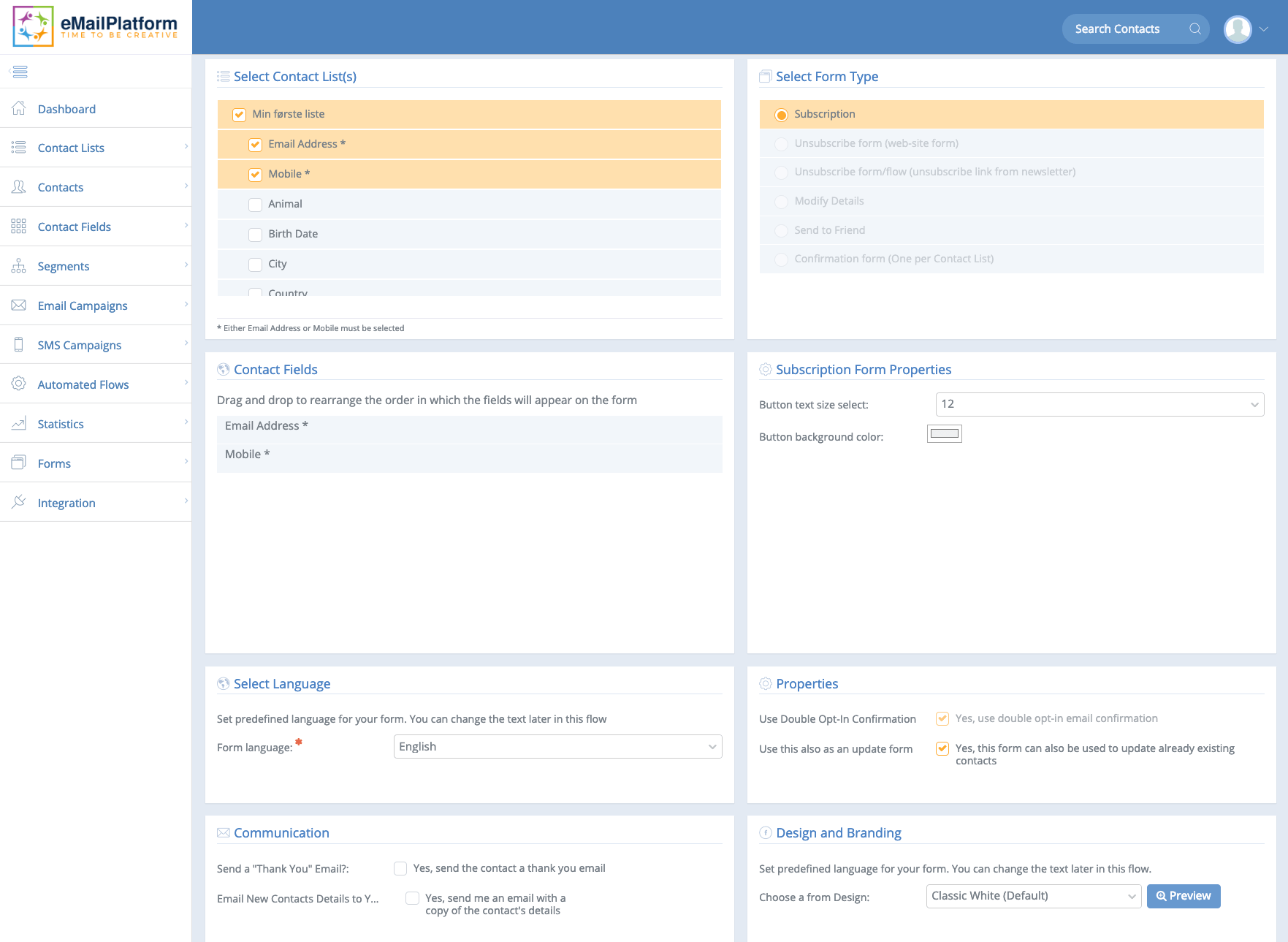 Vælg din kontaktliste og felter, og design din formular.
Vælg din kontaktliste og felter, og design din formular.
2. Build Forms og Preview
På næste side kan du tilpasse de sider og emails der er en del af tilmeldingsprocessen. Efter en kontakt har trykket “Tilmeld” på formen vil de komme gennem denne rækkefølge af sider og mails:
- Confirm page: Dette er siden man ser efter en kontakt har trykket tilmeld. Her er det vigtigt, at gøre opmærksom på, at man ikke har færdiggjort sin tilmelding før man har bekræftet i confirm emailen. Denne kan du style i vores system eller du kan dirigere kontakten over på din egen hjemmeside, fx en skjult side med din egen tekst på.
- Confirm email: Denne email sendes med det samme til kontakten og heri er et bekræftelseslink. Først når kontakten har bekræftet, er vedkommende aktive på din kontaktliste.
- Thank you page: Når man har bekræftet sin tilmelding i confirm emailen, lander man på thank you pagen. Denne kan du style i vores system eller du kan dirigere kontakten over på din egen hjemmeside.
- Thank you email (til/fravalg): Hvis du har sat flueben i denne på forrige side, vil der til sidst blive sendt en mail med en takketekst. Du kan med fordel opsætte dit eget velkomstflow i stedet. Læs mere om opsætning af velkomstflow her.
For alle mails og sider, gælder det, at du selv kan ændre teksten og designet, så det matcher jeres grafiske udtryk. Gem.
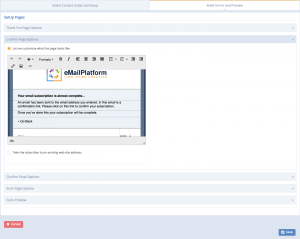 Design de sider og mails, kontakten møder efter tilmelding
Design de sider og mails, kontakten møder efter tilmelding
View forms og get HTML
Efter du har gemt formularen, bliver du dirigeret ud til “view forms”, hvor du har oversigten over dine formularer. Herfra kan du, yderst til højre, trykke på “get HTML” og derefter kopierer HTML’en. Når den er indsat på din hjemmeside, vil dine tilmeldinger automatisk blive registreret på din kontaktliste.
Se i videoen her, hvordan du opretter en tilmeldingsformular
